一款免费的装机工具
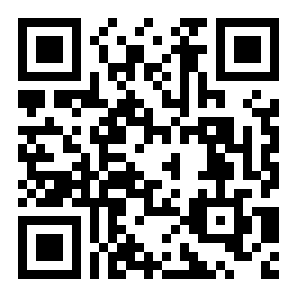

2013.03.01
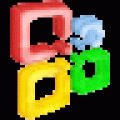
2014.06.10
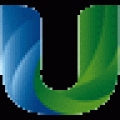
2014.05.12

2013.11.04

2013.11.21

2013.01.15
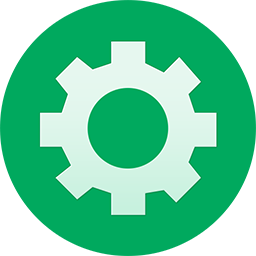


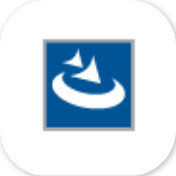
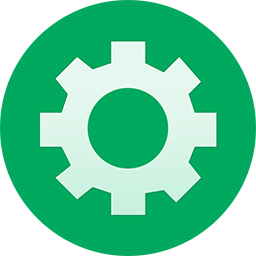
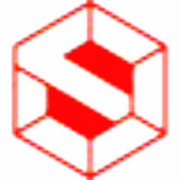
程祥软件一键智能装机助手PE版是一款免费的装机工具,集成多种装机方案,只要用户选择正确的系统安装文件,无论是WIM、ghost、ISO光盘镜像,都能正确识别,非常适合新手使用。而且本工具支持从WinXP到Win10所有安装方式(VHD、WIMBOOT除外),可以是原版WinXP ISO、原版WinXP光盘、Ghost版ISO。
一个好的系统 一定要有个好的PE。本系统与互联网大部分GhostWin7不同,大部分集成的是WinXP内核PE,硬盘驱动较少。本系统集成的是来自无忧论坛大神制作的PE,原来的PE有广告捆绑,本系统作者精心优化测试,确保无流氓行为和稳定,可识别大部分硬盘,支持苹果电脑分区(HFS),如果PE无法识别你的硬盘(也就是不显示分区盘符),不用着急,本PE内置驱动安装工具 你可以去百度下载或者本地系统提取。
1、启动PE自动运行程祥软件一键智能装机助手并自动识别Gho,用户只需选择要安装的分区。这里需要注意,新分区的硬盘需要重启进入PE,以便理顺磁盘。大家可以看到,C盘位1:-1 实际C盘是 1:1 而他现在确实E盘,所以需要重启理顺,当然也可以不用,还原的时候选择1:1的盘进行还原就行(此为Win7PE下,32位所集成)
2、新买硬盘需要分区可是不会?没关系,本PE内置一键分区工具,支持一键分3、4、5区
其他PE工具展示:
1、系统安装工具
2、程祥软件Ghost一键备份还原PE版
Windows 8 PE展示(64位所集成的PE)64位系统与32位系统所集成的PE工具一致 不多做介绍了
下载ISO后如何不进PE进行安装:
首先 用2345解压缩软件解压ISO里的 CxSoftGho文件夹 和 系统安装器.exe
运行 系统安装器.exe 点击 打开 按钮 选择CxSoftGho 文件夹里的Win7X86.Gho(32位系统)或Win7X64.Gho(64位系统) 点击 确定 按钮,进行安装
下载ISO后如何刻录到U盘:
首先 下载 软碟通 ,点击 文件 - 打开 选择ISO文件。然后点击 启动 -- 写入硬盘映像 选择U盘 不要改变其他设置 用默认设置 点击 写入,程序将格式化U盘并写入数据。
v1.7.0更新日志:2014-12-13
1、优化 搜索文件
2、优化 采用最新易语言5.3编译,减少误报
3、新增 请求管理员权限(UAC)
4、去除 双系统装机模式及其命令行
5、优化 部分程序设置改为默认 减少程序使用错误
6、优化 支持识别Win10(预计Win10正式版WinNT内核版本号为10.0)
7、优化 对双硬盘、双系统的兼容性
8、优化 对存在安装原版Windows产生的隐藏分区的兼容性
9、优化 Ghost备份
10、优化 帮助文档
11、新增 调用参数-Q 使用此参数,创建快捷方式,不执行
12、优化 WinXP装机方案
13、优化 WIM备份压缩
14、优化 识别系统
15、修复 WIM映像处理进度问题
16、修复 WIM映像处理已用时间问题
17、优化 核心冗余代码
18、优化 界面细节优化
19、优化 冗余文件
20、修复 系统光盘安装BUG
V1.6.1更新日志:2014-11-1
1、优化 细节优化
V1.6.0更新日志:2014-10-31
1、新增 双系统模式(需命令行调用 参数为 /System)
2、新增 帮助
3、修复 光盘装机方案
 2024-08-26
2024-08-26